13. Introducción a Matplotlib#
Matplotlib es una librería de Python para hacer gráficos en dos dimensiones de alta calidad y altamente configurables. Tiene excelente integración con otras librerías como pandas y numpy
Adicionalmente matplotlib se integra con Jupyter mediante la magia %matplotlib backend. Entre las opciones de backend se encuentran
inline: Gráficos rasterizados en el notebook/labnotebook: Gráficos interactivos en el notebookipympl: Gráficos interactivos en jupyter lab y vscodeqt,gtk,osx: Gráficos en una ventana emergente
Puedes consultar más información sobre esta magia en un terminal de IPython usando:
%matplotlib?
Instalación
Con nuestro ambiente conda activado
conda install matplotlib
O si usamos jupyterlab/VSCode
conda install matplotlib ipympl
Importar
# Invocamos la magia con una de las opciones de backend
%matplotlib inline
# Importamos la librería
import matplotlib as mpl
display(mpl.__version__)
import matplotlib.pyplot as plt
'3.5.1'
El modulo pyplot provee
Funciones para crear distintos tipos de gráficos
Una maquina de estados que añade los diversos elementos que queremos incluir en él
A continuación vamos a revisar ambos
13.1. Nuestra primera figura en matplotlib#
Consideremos los siguientes datos que representan el número de casos covid19 positivos totales desde el 22 de Enero de 2020 hasta el 13 de Mayo de 2020
import pandas as pd
data_covid = pd.read_csv("data/covid19_extract.csv").drop(["Lat", "Long", "Province/State"], axis=1)
data_covid.set_index("Country/Region", inplace=True)
data_covid
| 1/22/20 | 1/23/20 | 1/24/20 | 1/25/20 | 1/26/20 | 1/27/20 | 1/28/20 | 1/29/20 | 1/30/20 | 1/31/20 | ... | 5/4/20 | 5/5/20 | 5/6/20 | 5/7/20 | 5/8/20 | 5/9/20 | 5/10/20 | 5/11/20 | 5/12/20 | 5/13/20 | |
|---|---|---|---|---|---|---|---|---|---|---|---|---|---|---|---|---|---|---|---|---|---|
| Country/Region | |||||||||||||||||||||
| Argentina | 0 | 0 | 0 | 0 | 0 | 0 | 0 | 0 | 0 | 0 | ... | 4887 | 5020 | 5208 | 5371 | 5611 | 5776 | 6034 | 6278 | 6563 | 6879 |
| Bolivia | 0 | 0 | 0 | 0 | 0 | 0 | 0 | 0 | 0 | 0 | ... | 1681 | 1802 | 1886 | 2081 | 2266 | 2437 | 2556 | 2831 | 2964 | 3148 |
| Brazil | 0 | 0 | 0 | 0 | 0 | 0 | 0 | 0 | 0 | 0 | ... | 108620 | 115455 | 126611 | 135773 | 146894 | 156061 | 162699 | 169594 | 178214 | 190137 |
| Chile | 0 | 0 | 0 | 0 | 0 | 0 | 0 | 0 | 0 | 0 | ... | 20643 | 22016 | 23048 | 24581 | 25972 | 27219 | 28866 | 30063 | 31721 | 34381 |
4 rows × 113 columns
Un gráfico de línea en matplotlib se dibuja con la función plot
Por ejemplo
plt.plot(a)
dibujará a en el eje vertical y range(len(a)) en el eje horizontal
Mientras que
plt.plot(x, y)
dibujará y en el eje vertical y x en el eje horizontal
Nota
Usamos un gráfico de línea para estudiar como cambia una variable en función de otra o en función del tiempo (orden)
Por ejemplo
data_chile = data_covid.loc["Chile"].values
plt.plot(data_chile);
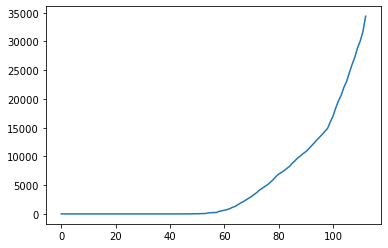
Podemos especificar el color, ancho, estilo, transparencia, entre otros:
plt.plot(data_chile, color='r', linestyle='--', linewidth=2, alpha=0.5);
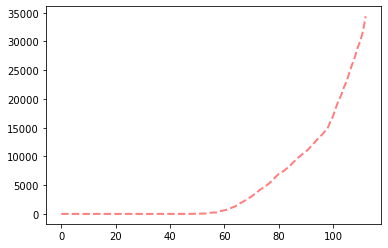
Notar que en IPython llamar a plot genera inmediatamente la figura. Si se usa el intérprete normal de Python la figura se mostrará sólo luego de usar la instrucción plt.show()
Nota
Si se usa el backend notebook o ipympl se añade una barra de herramientas que permite manipular interactivamente el gráfico
13.2. Creación de figuras, ejes y artistas#
- Figura (Figure)
Es el elemento principal, actua como un lienzo que mantiene los demás elementos
- Ejes (Axes)
Representan el sistema de coordenadas y puede haber más de uno por figura
- Artista (Artist)
Son los objetos que podemos dibujar en los ejes. Los artistas se agregan y modifican utilizando métodos de la clase Axes
Anteriormente, al llamar plot creamos automaticamente un eje y una figura
Para tener mayor control sobre nuestro gráfico podemos crear una figura y un conjunto de ejes usando figure o subplots
# Especificamos el tamaño y el color de fondo
fig, ax = plt.subplots(figsize=(7, 4), tight_layout=True, facecolor='#EEF')
ax.plot(data_chile);
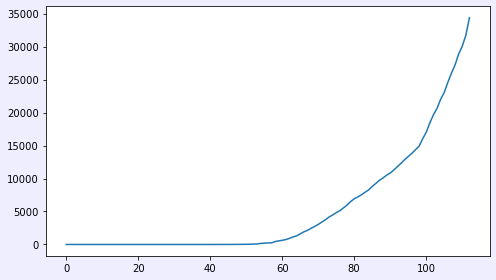
La siguiente figura de la documentación de matplotlib resume los elementos principales que podemos modificar
A continuación se muestra como acceder a cada uno de estos elementos
data_argentina = data_covid.loc["Argentina"].values
data_bolivia = data_covid.loc["Bolivia"].values
En matplotlib podemos agregar varios artistas en un mismo eje. Esto se hace llamando sucesivamente los métodos de un cierto eje que hayamos creado, por ejemplo
fig, ax = plt.subplots(figsize=(8, 4), tight_layout=True, facecolor='w')
ax.plot(data_chile)
ax.plot(data_argentina)
ax.plot(data_bolivia);
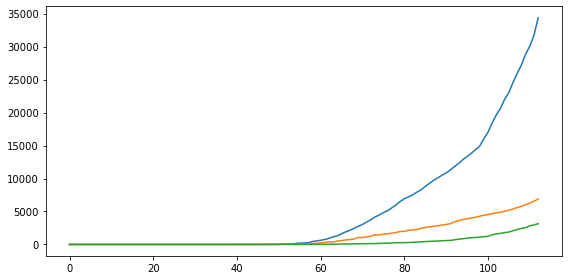
Nota
Los colores van rotando automáticamente
Se puede seleccionar manualmente el color utilizando el argumento c de plot, por ejemplo
fig, ax = plt.subplots(figsize=(8, 4), tight_layout=True, facecolor='w')
ax.plot(data_chile, c='red')
ax.plot(data_argentina, c='blue')
ax.plot(data_bolivia, c='green');
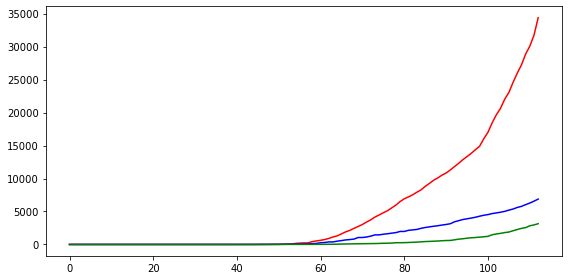
plot también recibe los argumentos
linewidtholw: Ancho de línealinestyleols: Estilo de la línea ('-','--','-.'y'none')markerymarkersize: Para especificar el tipo y tamaño de los marcadoresalpha: Opacidad de la línea (entre 0 y 1)label: Nombre de la linea
El nombre es útil si queremos agregar una leyenda a nuestra imagen, por ejemplo
fig, ax = plt.subplots(figsize=(8, 4), tight_layout=True, facecolor='w')
ax.plot(data_chile, lw=2, alpha=0.75, label='Chile')
ax.plot(data_argentina, ls='--', lw=2, alpha=0.75, label='Argentina')
ax.plot(data_bolivia, ls='none', marker='.', markersize=5, label='Bolivia')
ax.legend(loc=1, ncol=3, bbox_to_anchor=(0.75, 1)); # Leyenda

Truco
Acostúmbrese a rotular sus gráficos con títulos y etiquetas para los ejes
A continuación se muestran las funciones para rotular ejes y algunos de los argumentos que aceptan
fig, ax = plt.subplots(figsize=(8, 4), tight_layout=True, facecolor='w')
ax.plot(data_chile)
# Texto para ejes y título
ax.set_xlabel('Tiempo [días]', fontsize=14, fontname='serif', color="green")
ax.set_ylabel('Casos acumulados de COVID-19')
ax.set_title('Mis primeros pasos en matplotlib');
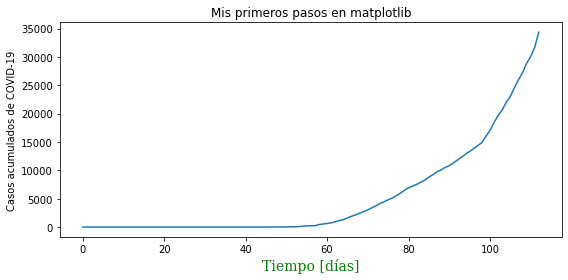
Si necesitamos controlar la información a mostrar, podemos hacerlo sin necesidad de alterar nuestros datos con las funciones set_xlim y set_ylim.
Matplotlib ofrece también gran control respecto de como se presentan la información de los ejes
fig, ax = plt.subplots(figsize=(8, 4), tight_layout=True, facecolor='w')
ax.plot(data_chile)
# Límites de los ejes: set_xlim y set_ylim
ax.set_xlim([50, 100])
# Ticks de los ejes: set_xticks y set_yticks
ax.set_yticks([0, 5000, 10000, 20000])
# Etiquetas de los ejes
ax.set_yticklabels(['nada', 'pocos', 'muchos', 'demasiados'])
ax.xaxis.set_major_locator(mpl.ticker.MultipleLocator(7))
ax.xaxis.set_minor_locator(mpl.ticker.MultipleLocator(1))
# Grilla
ax.grid(color="red", which="major", axis='both', linestyle=':', linewidth=0.5);
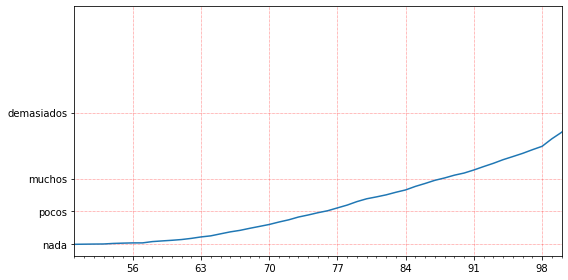
13.2.1. Posicionamiento de ejes#
Podemos crear un eje en una posición específica de la figura. La posición se indica con cuatro valores ordenados como sigue:
left (izquierda)
bottom (abajo)
width (ancho)
height (alto)
Los valores deben estar entre 0 y 1, son relativos al tamaño de la figura
fig = plt.figure(figsize=(7, 4))
ax1 = fig.add_axes([0.1, 0.1, 0.8, 0.8])
ax1.plot(data_chile)
ax1.set_title('ax1')
ax2 = fig.add_axes([0.25, 0.5, 0.4, 0.2])
ax2.plot(data_argentina)
ax2.set_title('ax2');
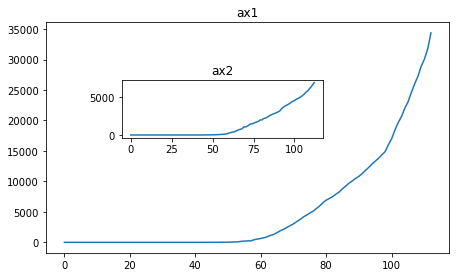
Nota
Podemos incluso crear un eje dentro de otro. Esto es útil si queremos destacar una parte específica del gráfico. Use este recurso con moderación ya que puede entorpecer la lectura del gráfico
Si queremos múltiples ejes organizados como una tabla es más sencillo usar subplots. Si queremos comparar todas las figuras en la misma escala se pueden usar los argumentos sharex y sharey
fig, ax = plt.subplots(nrows=3, ncols=1, figsize=(7, 5),
sharex=True, sharey=False, tight_layout=True)
ax[0].plot(data_chile, lw=2)
ax[0].set_title('Chile')
ax[1].plot(data_argentina, lw=2)
ax[1].set_title('Argentina');
ax[2].plot(data_bolivia, lw=2)
ax[2].set_title('Bolivia');
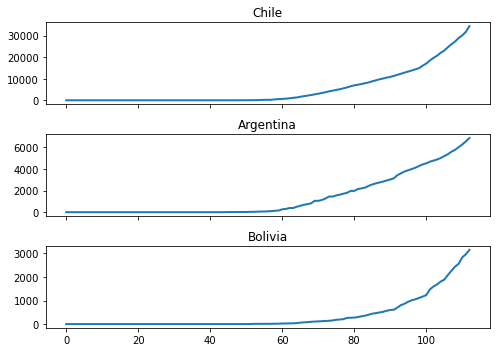
Si necesitamos que los sub-ejes tengan distintos tamaños dentro de la “tabla” podemos utilizar gridspec
fig = plt.figure(figsize=(7, 4), facecolor='w', tight_layout=True)
gs = mpl.gridspec.GridSpec(4, 4)
ax = fig.add_subplot(gs[0, 0])
ax.plot(data_chile); ax.set_title('0')
ax = fig.add_subplot(gs[1:, 0])
ax.plot(data_chile); ax.set_title('1')
ax = fig.add_subplot(gs[0:2, 1:])
ax.plot(data_chile); ax.set_title('2')
ax = fig.add_subplot(gs[2:4, 1:3])
ax.plot(data_chile); ax.set_title('3')
ax = fig.add_subplot(gs[2:4, 3])
ax.plot(data_chile); ax.set_title('4');
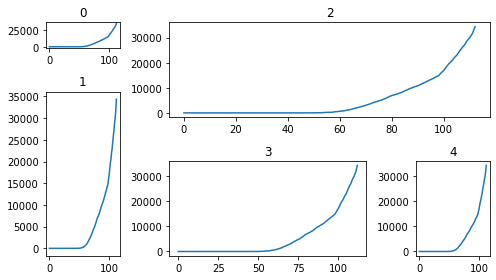
13.2.2. Escalas logarítmicas#
Podemos modificar el escalamiento de los ejes de un gráfico tipo plot usando set_xscale o set_yscale, respectivamente
También podemos obtener el mismo efecto usando semilogx, semilogy y loglog, en lugar de plot
fig, ax = plt.subplots(1, 2, figsize=(7, 3), tight_layout=True, facecolor='w')
ax[0].plot(data_chile)
ax[1].plot(data_chile)
ax[1].set_yscale('log')
# plot y set_yscale es equivalente a:
# ax[1].semilogy(data_chile)
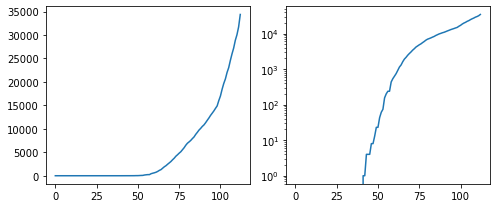
13.2.3. Anotaciones en un gráfico#
Se puede usar text y annotate para agregar texto en posiciones arbitrarias
fig, ax = plt.subplots(figsize=(7, 4), tight_layout=True, facecolor='w')
ax.plot(data_chile)
ax.set_ylabel('Casos acumulados en Chile')
ax.text(x=60, y=1000, # Posicion
s="Acá se dispararon los casos", # Contenido
fontsize=14, color='blue', family="serif", # Customización de la fuente
rotation=90)
ax.annotate('annotate tiene más opciones', # String
xy=(0, 1000), xytext=(0, 2000), # Posicionamiento del texto y la flecha
fontsize=13, # Tamaño de letra
arrowprops=dict(arrowstyle="<->")); # Estilo de la flecha
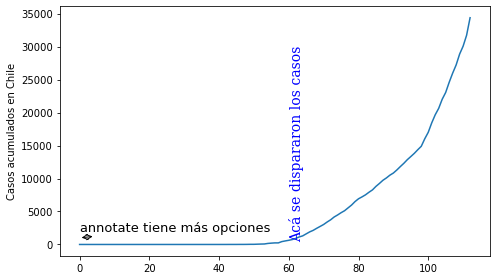
13.3. Configurando matplotlib#
Matplotlib mantiene un diccionario llamado rcParams
Puedes ver las opciones disponibles con
mpl.rcParams.keys()
Si hay opciones que siempre vamos a ocupar conviene escribirlas aquí.
Por ejemplo:
mpl.rcParams['axes.grid'] = True
mpl.rcParams['axes.linewidth'] = 4
mpl.rcParams['lines.linewidth'] = 0
mpl.rcParams['font.size'] = 14
mpl.rcParams['lines.marker'] = 'd'
mpl.rcParams['lines.markersize'] = 6
mpl.rcParams['figure.figsize'] = (9, 5)
# Ya no es necesario indicar estas opciones en cada gráfica
plt.figure()
plt.plot(data_chile)
plt.plot(data_argentina);
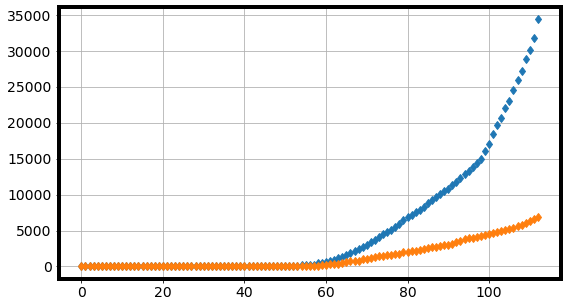
También podemos escoger el estilo general de nuestras gráficas a partir de estilos predefinidos de matplotlib que pueden revisarse con
sorted(mpl.style.available)
Por ejemplo
plt.style.use('Solarize_Light2')
plt.figure()
plt.plot(data_chile)
plt.plot(data_argentina);
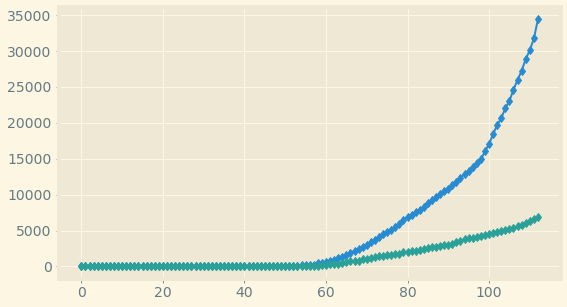
13.4. Más allá de matplotlib#
Existen muchas librerías de Python para hacer visualizaciones y gráficas.
Matplotlib es la más utilizada pero dependiendo de las necesidades de tu experimento/aplicación te recomiendo que consideres las siguientes alternativas
Seaborn: Seaborn es una librería de visualización que utiliza matplotlib como backend. Provee más opciones de gráficos y tienen una apariencia por defecto más moderna y acabada. Además se integra mejor con la librería
pandasBokeh, Holoviews y Dash: Permiten crear visualizaciones interactivas en bases de datos grandes. Son mucho más eficientes que matplotlib pero también un poco más complejas de utilizar.
Datashader Permite crear visualización sobre bases de datos masivas que no caben en memoria RAM.
Vispy: Crea visualizaciones aceleradas por GPU basadas en OpenGL
